หากระบบ Vanguard Anti-Cheat หรือบริการ VGC ถูกปิดใช้งานหรือไฟล์ Vanguard เสียหาย คุณจะได้รับ’Vanguard is not initialized’ด้วยรหัสข้อผิดพลาด 57 ขณะเล่น Valorant
กรณีนี้จะเกิดขึ้นหาก โปรแกรมอื่นใดในระบบขัดแย้งกับ VGC
หากคุณมีข้อผิดพลาดเดียวกันบน Valorant และต้องการแก้ไข ให้อ่านบทความนี้
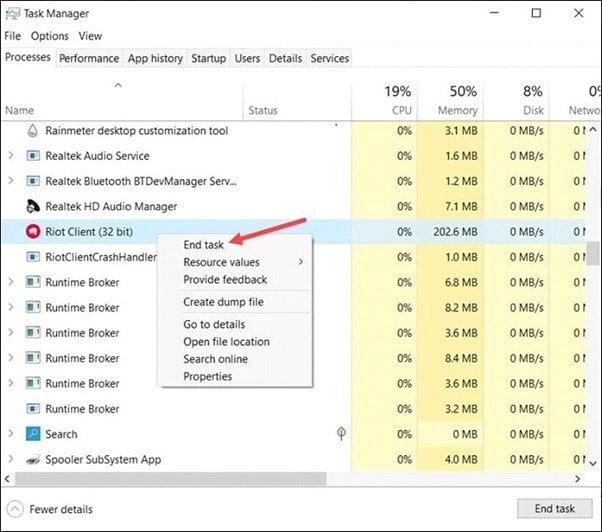
ที่เกี่ยวข้อง:
รหัสข้อผิดพลาด เป็นเรื่องปกติใน Valorant ทำตามวิธีแก้ไขปัญหาด้านล่างเมื่อคุณได้รับรหัสข้อผิดพลาด Valorant 57
1) เริ่ม Vanguard ใหม่
เมื่อคุณเห็นข้อผิดพลาด Valorant 57 ให้เริ่มบริการ Vanguard ใหม่ การรีสตาร์ทใหม่สามารถเริ่ม Vanguard ได้อย่างถูกต้องและให้คุณเข้าถึงเกมได้
ดังนั้น ฆ่ากระบวนการทั้งหมดที่เกี่ยวข้องกับไคลเอ็นต์ Riot และ Valorant จากตัวจัดการงาน ทำตามขั้นตอนด้านล่าง:
กดแป้น Ctrl + Shift + Esc เพื่อเปิด ตัวจัดการงาน ไปที่แท็บ กระบวนการ. เลื่อนลงเพื่อค้นหา ไคลเอนต์ Riot และกระบวนการ Valorant คลิกขวาที่แต่ละกระบวนการแล้วเลือกตัวเลือก สิ้นสุดงาน
ตรวจสอบให้แน่ใจว่าได้ปิดไคลเอนต์ Riot และกระบวนการ Valorant ที่กำลังทำงานอยู่ทั้งหมดแล้ว
ตอนนี้ให้เปิด Valorant และหากข้อผิดพลาดยังคงอยู่ ให้ตรวจสอบสถานะเซิร์ฟเวอร์ Valorant
2) ตรวจสอบสถานะเซิร์ฟเวอร์ Valorant
หากเซิร์ฟเวอร์หยุดทำงาน คุณจะได้รับข้อผิดพลาด Valorant 57 ขณะเล่น Valorant
ดังนั้น ตรวจสอบ สถานะเซิร์ฟเวอร์ Valorant และหากมีปัญหาใดๆ ที่ฝั่งเซิร์ฟเวอร์ ให้รอ สักครู่แล้วตรวจสอบอีกครั้ง
หากเซิร์ฟเวอร์เปิดใช้งานและใช้งานได้ ให้เปิดใช้บริการ VGC
3) ตรวจสอบว่าบริการ VGC กำลังทำงานอยู่หรือไม่
หากบริการ VGC ทำงานไม่ถูกต้อง คุณอาจได้รับข้อผิดพลาด 57 ใน Valorant ด้วย
ดังนั้น ตรวจสอบว่าบริการ VGC กำลังทำงานโดยทำตามขั้นตอนด้านล่าง:
พิมพ์ บริการ ในช่องค้นหาของ Windows แล้วคลิกตัวเลือกด้านบน ค้นหา VGC จากบริการและคลิกขวา ขยายคุณสมบัติ
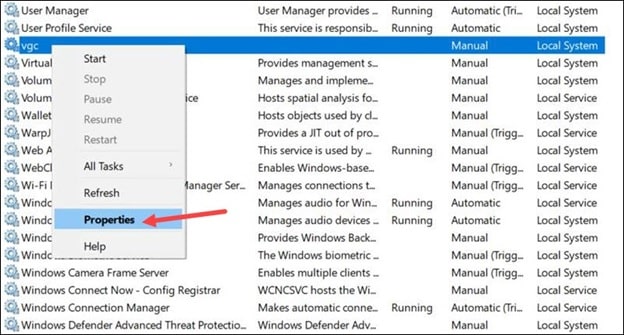
เปลี่ยนปุ่ม ประเภทการเริ่มต้นของบริการเป็นอัตโนมัติ แล้วคลิกถัดไปที่ปุ่ม เริ่ม คลิกที่นำไปใช้ และรีสตาร์ทพีซีของคุณ
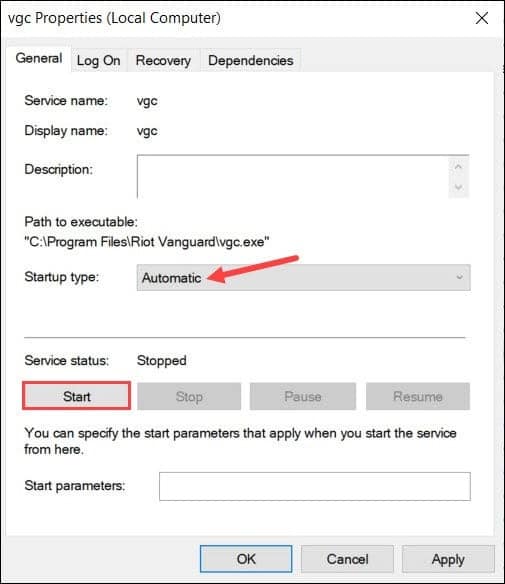
ครั้งเดียว พีซีของคุณรีสตาร์ท เปิด Valorant และตรวจสอบว่าสามารถแก้ไขปัญหาได้หรือไม่ หากปัญหายังคงอยู่ ให้ลบคอมโพเนนต์ VGC และ VGK
4) ลบ VGC และ VGK ออกจากระบบของคุณ
VGC และ VGK เป็นส่วนประกอบของระบบต่อต้านการโกงของ Vanguard โดย Riot Games
หากมี มีปัญหากับส่วนประกอบเหล่านี้ คุณจะไม่สามารถเล่น Valorant และได้รับรหัสข้อผิดพลาด Valorant 57
หากต้องการแก้ไขข้อผิดพลาด ให้ลบ VGC และ VGK โดยใช้ Command Prompt
นี่คือวิธีการ:
พิมพ์ CMD ในช่องค้นหาของ Windows และเลือกเรียกใช้ Command Prompt ในฐานะผู้ดูแลระบบ
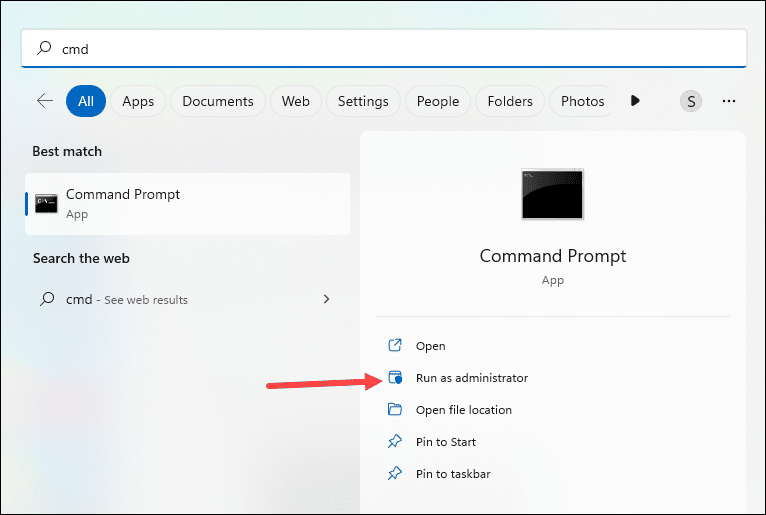
คัดลอก & วางหรือพิมพ์บรรทัดคำสั่งต่อไปนี้ในหน้าต่างพรอมต์คำสั่งที่ยกระดับขึ้น แล้วกด Enter หลังจากแต่ละคำสั่ง:
sc delete vgc
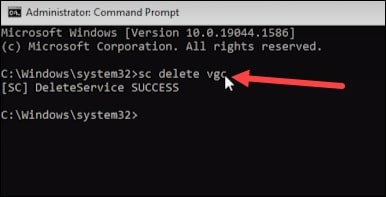
sc ลบ vgk
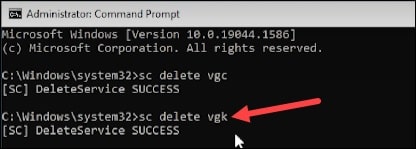
หลังจากเรียกใช้คำสั่ง ให้ออกจากหน้าต่าง พร้อมรับคำสั่ง
ถัดไป ปิดใช้งาน Windows Firewall และโปรแกรมป้องกันไวรัสของคุณ
5) ปิดใช้งานไฟร์วอลล์และโปรแกรมป้องกันไวรัส
บางครั้งไฟร์วอลล์สามารถป้องกันมากเกินไปและตรวจพบว่า Valorant เป็นค่าบวกที่ผิดพลาด
นี่อาจเป็น สาเหตุที่คุณได้รับข้อผิดพลาด Valorant 57 ดังนั้นให้ปิดใช้งาน Windows Firewall และโปรแกรมป้องกันไวรัสที่คุณก กลับมาใช้ใหม่
พิมพ์ Windows Firewall ในเมนูค้นหา และเลือก Windows Defender Firewall จากตัวเลือก คลิกที่ เปิดหรือปิดไฟร์วอลล์ Windows Defender ดังที่แสดงด้านล่าง

จากนั้นคลิกที่ปุ่ม ปุ่มตัวเลือกสำหรับการตั้งค่าเครือข่ายส่วนตัวและสาธารณะสำหรับตัวเลือกปิดไฟร์วอลล์ Windows Defender (ไม่แนะนำ)
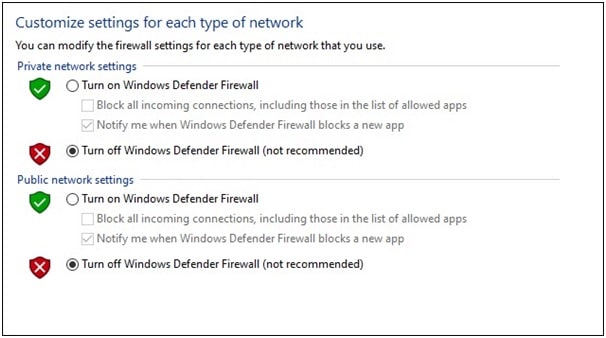
หากคุณใช้การป้องกันไวรัสอื่นๆ ให้ปิดการใช้งานนั้นด้วย
แต่โปรดทราบว่าการปิดใช้งาน Windows Firewall หรือโปรแกรมป้องกันไวรัสจะทำให้ระบบของคุณเสี่ยงต่อภัยคุกคาม ดังนั้น ให้เปิดใช้งานหลังจากนั้นไม่นาน
6) ติดตั้ง Vanguard อีกครั้ง
หากวิธีการข้างต้นไม่สามารถแก้ไขข้อผิดพลาดของ Valorant ให้ติดตั้ง Vanguard ใหม่
กดปุ่ม Windows + R เพื่อเปิด เรียกใช้ยูทิลิตี้ พิมพ์การควบคุมในช่องเรียกใช้คำสั่ง แล้วกด Enter ตั้งค่า ดูตามหมวดหมู่เป็นไอคอนขนาดใหญ่หรือขนาดเล็ก
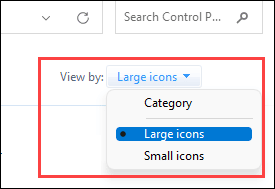
เลือกโปรแกรมและคุณลักษณะ
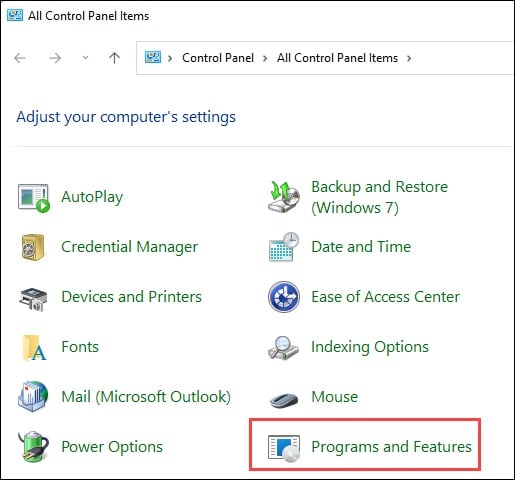
ใต้ ถอนการติดตั้งหรือเปลี่ยนโปรแกรม ให้ ค้นหา Riot Vanguard คลิกขวา ที่โปรแกรมและเลือกตัวเลือก ถอนการติดตั้ง

ติดตาม คำแนะนำบนหน้าจอเพื่อสิ้นสุดกระบวนการถอนการติดตั้ง Vanguard จะถูกติดตั้งโดยอัตโนมัติบนอุปกรณ์ของคุณ ตอนนี้ให้เรียกใช้ Valorant และดูว่าสามารถแก้ไขปัญหาได้หรือไม่
7) ติดตั้ง Valorant อีกครั้ง
เนื่องจากปัญหาใดๆ ในไฟล์การติดตั้ง Valorant ก่อนหน้านี้ คุณยังสามารถรับรหัสข้อผิดพลาดของ Valorant ได้
เพื่อแก้ไข มีปัญหา ติดตั้ง Valorant ใหม่โดยทำตามขั้นตอนด้านล่าง:
เปิดแผงควบคุม แล้วเลือก โปรแกรมและคุณลักษณะ ค้นหา Valorant จากรายการโปรแกรมที่ติดตั้ง คลิกขวาที่มันแล้วเลือกตัวเลือก ถอนการติดตั้ง ทำตามคำแนะนำบนหน้าจอเพื่อสิ้นสุดกระบวนการถอนการติดตั้ง จากนั้นติดตั้ง Valorant ใหม่
คำสุดท้าย
ใช่แล้ว! ส่งคำติชมถึงเราว่าวิธีใดข้างต้นช่วยคุณแก้ไขรหัสข้อผิดพลาด Valorant 57
เรายินดีรับฟังความคิดเห็นจากคุณเสมอ ดังนั้นอย่าลังเลที่จะเขียนถึงเราในกรณีที่มีข้อสงสัยและข้อสงสัย